เปิดหรือปิดใช้งาน Microsoft Defender Application Guard สำหรับ Office
Microsoft Defender Application Guard for Officeเดิมเรียกว่าOffice 365 Advanced Threat Protection ป้องกัน(Office 365 Advanced Threat Protection) ไฟล์ ที่อาจมีความเสี่ยงไม่ให้เข้าถึงทรัพยากรระบบที่เชื่อถือได้ มันเปิดเอกสารที่ไม่น่าเชื่อถือในสภาพแวดล้อมที่แยกออกมาด้วยการจำลองเสมือนของฮาร์ดแวร์
Microsoft Defender Application GuardสำหรับOfficeปกป้องระบบของคุณจากซอฟต์แวร์ที่เป็นอันตรายในคอนเทนเนอร์แบบแยกนี้ซึ่งร้องในโหมดสแตนด์อโลนและอัตโนมัติ ในโหมดอัตโนมัติAKA Enterprise Management Modeผู้ดูแลระบบจะกำหนดเว็บไซต์ที่เชื่อถือได้
เอกสารใดๆ ที่มาจากโดเมนที่กำหนดจะเปิดขึ้นตามปกติบนคอมพิวเตอร์ของคุณ ในขณะเดียวกันApplication Guardจะเปิดไฟล์ที่มาจากเว็บไซต์ภายนอกไซต์ที่เชื่อถือได้ที่กำหนดไว้ในสภาพแวดล้อมเสมือนจริง
Microsoft Defender Application Guard for Office (Application Guard for Office) helps prevent untrusted files from accessing trusted resources, keeping your enterprise safe from new and emerging attacks. This article walks admins through setting up devices for a preview of Application Guard for Office. It provides information about system requirements and installation steps to enable Application Guard for Office on a device, says Microsoft.
หมายเหตุ:(NOTE: )ในการเปิดใช้งาน Application Guard(Application Guard)สำหรับOfficeก่อนอื่นคุณต้องอัปเดตระบบด้วยการอัปเดตความปลอดภัยรายเดือนของWindows 10 KB4571756
เปิดใช้งานหรือปิดใช้งานMicrosoft Defender Application GuardสำหรับOffice
ตอนนี้ คุณมีภาพรวมของMicrosoft Defender Application GuardสำหรับWindowsแล้ว ส่วนนี้จะแสดงวิธีเปิดใช้งานและปิดใช้งานบนคอมพิวเตอร์Windows ของคุณ (Windows)เราจะสำรวจสิ่งต่อไปนี้:
- เปิดใช้งานหรือปิดใช้งานApplication GuardสำหรับOfficeในคุณลักษณะ(Windows Features)ของ Windows
- เปิดหรือปิดใช้งานApplication GuardสำหรับOfficeโดยใช้PowerShell
- เปิดMicrosoft Defender Application Guardในนโยบายกลุ่มโหมดจัดการ(Managed Mode)
- ตรวจสอบอีกครั้งว่าApplication Guard for Officeเปิดใช้งานและทำงานอยู่หรือไม่
สองวิธีแรกคือทางเลือกอื่นในการเปิดหรือปิดใช้งานApplication Guard(Application Guard) for Office ส่วนที่สามควรทำหลังจากทำตามวิธีแก้ไขข้อใดข้อหนึ่ง และสุดท้าย คุณจะเห็นวิธีการยืนยันว่าApplication Guard for Officeเปิดใช้งานและทำงานอยู่
1] เปิด(Enable)หรือปิดใช้งานApplication GuardสำหรับOfficeในคุณสมบัติ ของ Windows

คลิกขวา(Right-click)ที่ ปุ่ม Startแล้วเลือกRunเพื่อเปิดกล่องโต้ตอบ Run ป้อน appwiz.cplในกล่องโต้ตอบ Run และคลิกที่ ปุ่มOK
คลิก ลิงก์ เปิดหรือปิดคุณลักษณะของ Windows(Turn Windows features on or off)ที่แผงด้านซ้ายมือของหน้าต่างโปรแกรม(Programs)และคุณลักษณะ(Features)
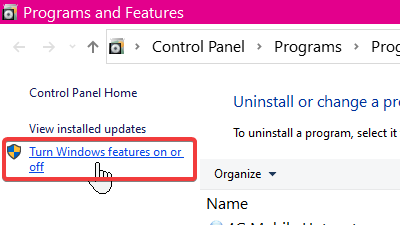
ค้นหา Microsoft Defender Application Guard จากรายการบน หน้าจอ คุณลักษณะของ Windows(Windows Features)และทำเครื่องหมายที่ช่องถัดจากตัวเลือกนี้เพื่อเปิดใช้งาน กด ปุ่มตกลง (OK )
หลังจากเปิดใช้งานMicrosoft Defender Application Guardคุณจะต้องรีสตาร์ทเครื่อง หากต้องการปิดใช้งานMicrosoft Defender Application Guardเพียงยกเลิกการเลือกตัวเลือกบน หน้าจอ คุณลักษณะของ Windows(Windows Features)แล้วรีสตาร์ทคอมพิวเตอร์
2] เปิด(Enable)หรือปิดใช้งานApplication GuardสำหรับOfficeโดยใช้PowerShell
คุณยังสามารถเปิดใช้งาน Microsoft Defender Application Guard(Microsoft Defender Application Guard)สำหรับOfficeโดยใช้PowerShell หากต้องการเปิดPowerShellในฐานะผู้ดูแลระบบ ให้คลิกขวาที่ ปุ่ม Startแล้วเลือก Windows PowerShell (Admin )
คัดลอกและวางคำสั่งต่อไปนี้ใน หน้าต่าง PowerShellเพื่อเปิดใช้งาน Windows Defender Application Guard(Windows Defender Application Guard)และกดปุ่มENTER :
Enable-WindowsOptionalFeature -online -FeatureName Windows-Defender-ApplicationGuard
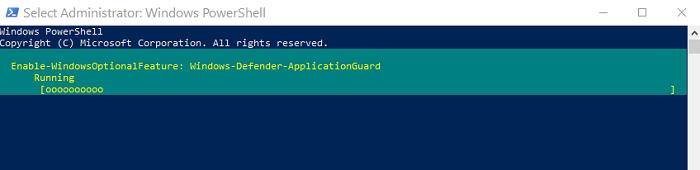
ในการรันคำสั่งข้างต้น คุณจะต้องเปิดใช้งานApplication Guard(Application Guard) for Office รีสตาร์ทเครื่องคอมพิวเตอร์ตามนี้เพื่อสิ้นสุดกระบวนการ
หากต้องการปิดใช้งานApplication Guard for Officeให้ป้อนคำสั่งต่อไปนี้:
Disable-WindowsOptionalFeature -online -FeatureName Windows-Defender-ApplicationGuard
3] เปิด(Turn)Microsoft Defender Application Guardในนโยบายกลุ่มโหมดจัดการ(Managed Mode)
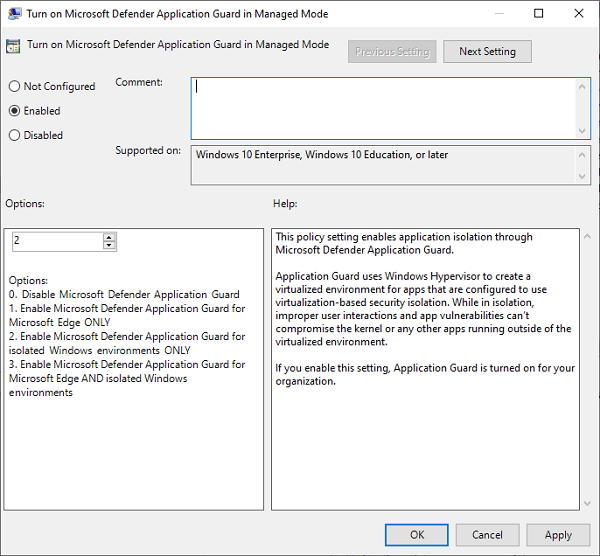
สองตัวเลือกข้างต้นคือวิธีการเปิดหรือปิดใช้งานApplication Guard(Application Guard) for Office หลังจากทำตามวิธีใดวิธีหนึ่งจากสองวิธีข้างต้นแล้ว ตอนนี้คุณต้องเปิดฟีเจอร์นี้ในนโยบายกลุ่มโหมดจัดการ(Managed Mode)
ในการดำเนินการนี้ ไปที่ Computer Configuration > Administrative Templates > Windows Components > Microsoft Computer Configuration > Administrative Templates > Windows Components > Microsoft Defender Application Guard
ที่นี่ เปลี่ยนค่าภายใต้ ตัวเลือก(Options)เป็น 2 หรือ 3 คลิกที่ ปุ่ม OKเพื่อบันทึกการตั้งค่าของคุณและปิดหน้าต่าง รีสตาร์ทเครื่องคอมพิวเตอร์หลังจากนี้
4] ตรวจสอบอีกครั้ง(Double-check)ว่าApplication Guard for Officeเปิดใช้งานและทำงานอยู่หรือไม่
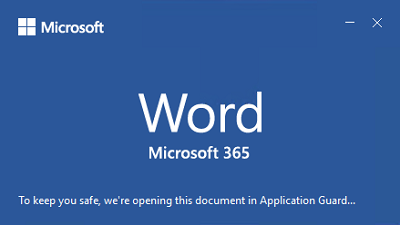
หลังจากเปิดใช้งานMicrosoft Defender Application GuardสำหรับOfficeคุณจะไม่ได้รับการยืนยันว่าใช้งานได้ คุณอาจต้องการยืนยันว่าคุณได้เปิดใช้งานและทำงานอย่างถูกต้อง
ก่อนที่คุณจะดำเนินการต่อ ให้ตรวจสอบอีกครั้งว่าคุณได้เปิดใช้งานApplication Guard for Officeแล้ว ให้เปิด แอป Microsoft Office ( Word , PowerPoint , Excelฯลฯ ) บนคอมพิวเตอร์ที่มีการปรับใช้นโยบาย และตรวจสอบให้แน่ใจว่าคุณได้เปิดใช้งานสำเนาของMicrosoft สำนักงาน(Microsoft Office) . ถ้าไม่ได้เปิดใช้งาน คุณต้องเปิดใช้งานเพื่อใช้Application Guard(Application Guard) for Office
ในการตรวจสอบว่าApplication Guardเปิดใช้งานและทำงานอยู่ ให้ดาวน์โหลดเอกสารหรือไฟล์แนบอีเมลจากอินเทอร์เน็ตเพื่อให้จัดประเภทเป็นไฟล์ ที่ ไม่น่าเชื่อถือ (untrusted)ถัดไป เปิดในแอปพลิเคชันOffice ที่เกี่ยวข้อง(Office)
ครั้งแรกที่คุณใช้ แอปพลิเคชัน Officeเพื่อเปิดเอกสารที่ไม่น่าเชื่อถือ คุณอาจสังเกตเห็นว่าหน้าจอเริ่มต้นแสดงขึ้นเป็นเวลานาน ความล่าช้านี้เป็นเพราะกำลังเปิดใช้งานApplication Guard for Officeและเปิดไฟล์ อย่างไรก็ตาม มันเกิดขึ้นเฉพาะครั้งแรกเท่านั้น การเปิดอื่นๆ จะเร็วขึ้น
หาก เปิดใช้งาน Microsoft Defender Application Guardคุณจะเห็นการบ่งชี้ในหน้าจอเริ่มต้น ตัวอย่างเช่นMicrosoft Wordจะพูดว่า
To keep you safe, we’re opening this document in Application Guard…
เมื่อไฟล์เปิดขึ้นในที่สุด ตัวบ่งชี้อื่นของApplication Guard for Office ที่ใช้งาน อยู่คือคุณจะเห็นคำบรรยายในริบบิ้นที่ระบุว่า
File opened in Application Guard.
This file is from an untrusted soure. To keep you safe, we’ve opened it in a protected mode.
นอกจากนี้ คุณจะสังเกตเห็นโล่สีดำบน ไอคอนของแอปพลิเคชัน Microsoftในแถบงาน นี่เป็นอีกตัวบ่งชี้ว่าApplication Guardเปิดใช้งานและทำงานอยู่
หวังว่านี่จะช่วยได้
Related posts
Microsoft Defender Application Guard สำหรับ Office - ข้อกำหนด, FAQ, ฯลฯ
Windows Defender Application Guard Extension สำหรับ Chrome & Firefox
Control Flow Guard ใน Windows 10 คืออะไร - วิธีการเปิดหรือปิด
Error 0x800106ba, Windows Defender Application ล้มเหลวในการเริ่มต้น
วิธีสแกนไฟล์แต่ละไฟล์ด้วยตนเองและใช้ Microsoft Defender
วิธีการลบ User Name จาก Office 365 Title Bar
วิธีเปิดใช้งานและใช้ Panning Hand ใน Microsoft Office apps
วิธีการที่จะให้ข้อเสนอแนะเพื่อ Microsoft สำหรับ Office โปรแกรม
วิธีเปลี่ยนสีธีมของเอกสารในโปรแกรม Microsoft Office
ไม่สามารถติดตั้งผลิตภัณฑ์ต่อไปนี้ได้ที่ time Office 365 เดียวกัน
Microsoft Defender ATP สำหรับ Mac พร้อมใช้งานแล้วสำหรับองค์กร
Sorry เรามีปัญหาเซิร์ฟเวอร์ชั่วคราวบางอย่าง - Office 365 Apps
วิธีใช้ Measurement Converter ใน Microsoft Office
วิธีบันทึกไฟล์ Microsoft Office ไปยัง Dropbox บน iPad
วิธีการบล็อก Microsoft Bing Search installation ใน Office 365
วิธีใช้ Accessibility Checker ใน Microsoft Office
Sorry เราไม่สามารถไปที่บัญชีของคุณได้ทันทีในแอป Office 365
3 วิธีในการปิดใช้งานตัวกรอง SmartScreen หรือ Windows Defender SmartScreen
กำหนดค่า Windows Defender เพื่อสแกนไฟล์ .zip .rar .cab ใน Windows 10
เปิดใช้งานหรือเปิดการแจ้งเตือนสำหรับ Microsoft Defender ใน Windows 10
